头部
从今天起我们来完成一个商城的项目,首先创建 uni-app 项目 uni_shop,把 pages/index/index.vue 中多余的代码删去,然后修改 pages.json,修改头部文字、头部文字颜色、头部背景色、页面背景色:
{
"pages": [ //pages数组中第一项表示应用启动页,参考:https://uniapp.dcloud.io/collocation/pages
{
"path": "pages/index/index"
}
],
"globalStyle": {
"navigationBarTextStyle": "white",
"navigationBarTitleText": "uni商城",
"navigationBarBackgroundColor": "#F23030",
"backgroundColor": "#F8F8F8"
},
"uniIdRouter": {}
}
这样头部就改好了: 
底部
新建 cart.vue、member.vue、news.vue 三个文件,记得勾选在 pages.json 中注册,这样就会自动在 pages.json 中注册,我们不用再手动添加了:
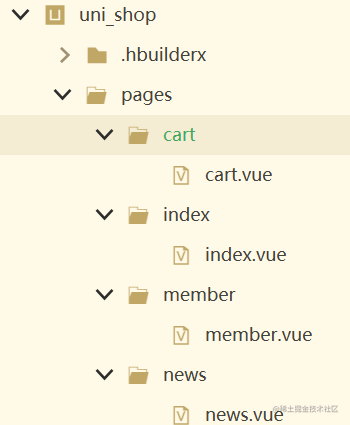
然后在 pages.json 中增加 tabBar 选项,设置底部 tab 的列表,并通过 color 和 selectedColor 设置 tab 上的文字默认颜色和选中颜色
{
"pages": [ //pages数组中第一项表示应用启动页,参考:https://uniapp.dcloud.io/collocation/pages
{
"path": "pages/index/index"
}
,{"path" : "pages/news/news","style" : {}}
,{"path" : "pages/cart/cart","style" : {}},{"path" : "pages/member/member","style" : {}}
],
"globalStyle": {
"navigationBarTextStyle": &#







 本文介绍了如何使用uni-app创建商城项目,包括项目初始化、头部和底部的配置,以及轮播图的获取和展示。首先,修改pages.json配置头部和底部。接着,通过uni-app的API获取轮播图数据,并封装网络请求。最后,展示了如何使用uni-app的swiper组件展示轮播图。
本文介绍了如何使用uni-app创建商城项目,包括项目初始化、头部和底部的配置,以及轮播图的获取和展示。首先,修改pages.json配置头部和底部。接着,通过uni-app的API获取轮播图数据,并封装网络请求。最后,展示了如何使用uni-app的swiper组件展示轮播图。
 最低0.47元/天 解锁文章
最低0.47元/天 解锁文章















 1422
1422

 被折叠的 条评论
为什么被折叠?
被折叠的 条评论
为什么被折叠?








